Radiobutton
Radiobutton 组件可以包含文本或图像,每一个按钮都可以与一个 Python 的函数或方法与之相关联,当按钮被按下时,对应的函数或方法将被自动执行。另外,还可以为其中的个别字符加上下划线(例如用于表示键盘快捷键)。默认情况下,tab 按键被用于在按钮间切换。
用法跟 checkbutton的差不多,不同是 radiobutton是单选框,就是需要同一组内所有的 radiobutton 只能共享一个 varuable 选项,并且需要设置不同的 value 选项的值。
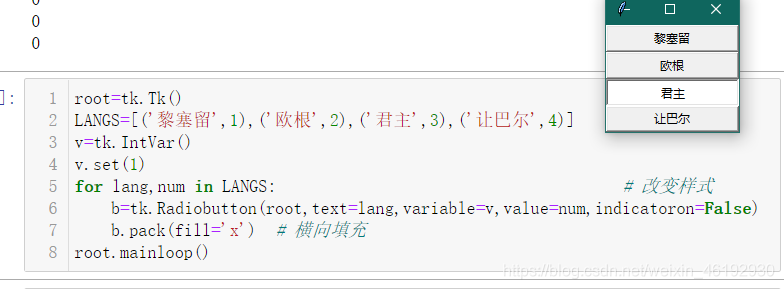
需要注意:1. variable 选项只能设置为一个变量,这里都是 v。 2. value选项的值一定要是不同的,才能实现互测。
radiobutton 的原理就是,点中一个按钮,他就把这个按钮的 value 给 v 。然后根据v 的值来选中对应的框。
参数
| 选项 | 含义 |
|---|---|
| activebackground | 1. 设置当 Radiobutton 处于活动状态(通过 state 选项设置状态)的背景色 2. 默认值由系统指定 |
| activeforeground | 1. 设置当 Radiobutton 处于活动状态(通过 state 选项设置状态)的前景色 2. 默认值由系统指定 |
| anchor | 1. 控制文本(或图像)在 Radiobutton 中显示的位置 2. “n”, “ne”, “e”, “se”, “s”, “sw”, “w”, “nw”, 或者 “center” 来定位(ewsn 代表东西南北,上北下南左西右东) 3. 默认值是 “center” |
| background | 1. 设置背景颜色 2. 默认值由系统指定 |
| bg | 跟 background 一样 |
| bitmap | 1. 指定显示到 Radiobutton 上的位图 2. 如果指定了 image 选项,则该选项被忽略 |
| borderwidth | 1. 指定 Radiobutton 的边框宽度 2. 默认值由系统指定,通常是 1 或 2 像素 |
| bd | 跟 borderwidth 一样 |
| command | 1. 指定于该按钮相关联的函数或方法 2. 当按钮被按下时由 Tkinter 自动调用对应的函数或方法 3. 如果不设置此选项,那么该按钮被按下后啥事儿也不会发生 |
| compound | 1. 控制 Radiobutton 中文本和图像的混合模式 2. 默认情况下,如果有指定位图或图片,则不显示文本 3. 如果该选项设置为 “center”,文本显示在图像上(文本重叠图像) 4. 如果该选项设置为 “bottom”,“left”,“right” 或 “top”,那么图像显示在文本的旁边(如 “bottom”,则图像在文本的下方) 5. 默认值是 NONE |
| cursor | 1. 指定当鼠标在 Radiobutton 上飘过的时候的鼠标样式 2. 默认值由系统指定 |
| disabledforeground | 1. 指定当 Radiobutton 不可用的时候前景色的颜色 2. 默认值由系统指定 |
| font | 1. 指定 Radiobutton 中文本的字体 2. 一个 Radiobutton 只能设置一种字体 3. 默认值由系统指定 |
| foreground | 1. 设置 Radiobutton 的文本和位图的颜色 2. 默认值由系统指定 |
| fg | 跟 foreground 一样 |
| height | 1. 设置 Radiobutton 的高度 2. 如果 Radiobutton 显示的是文本,那么单位是文本单元 3. 如果 Radiobutton 显示的是图像,那么单位是像素(或屏幕单元) 4. 如果设置为 0 或者干脆不设置,那么会自动根据 Radiobutton 的内容计算出高度 |
| highlightbackground | 1. 指定当 Radiobutton 没有获得焦点的时候高亮边框的颜色 2. 默认值由系统指定,通常是标准背景颜色 |
| highlightcolor | 1. 指定当 Radiobutton 获得焦点的时候高亮边框的颜色 2. 默认值由系统指定 |
| highlightthickness | 1. 指定高亮边框的宽度 2. 默认值由系统指定,通常是 1 或 2 像素 |
| image | 1. 指定 Radiobutton 显示的图片 2. 该值应该是 PhotoImage,BitmapImage,或者能兼容的对象 3. 该选项优先于 text 和 bitmap 选项 |
| indicatoron | 1. 指定前边作为选择的小圆圈是否绘制 2. 默认是绘制的 3. 该选项会影响到按钮的样式,如果设置为 False,则点击后该按钮变成 “sunken”(凹陷),再次点击变为 “raised”(凸起) |
| justify | 1. 定义如何对齐多行文本 2. 使用 “left”,“right” 或 “center” 3. 注意,文本的位置取决于 anchor 选项 4. 默认值是 “center” |
| padx | 1. 指定 Radiobutton 水平方向上的额外间距(内容和边框间) 2. 默认值是 1 |
| pady | 1. 指定 Radiobutton 垂直方向上的额外间距(内容和边框间) 2. 默认值是 1 |
| relief | 1. 指定边框样式 2. 可以设置 “sunken”,“raised”,“groove”,“ridge” 或 “flat” 3. 如果 indicatoron 选项设置为 True,则默认值是 “flat”,否则为 “raised” |
| selectcolor | 1. 选择框的颜色 2. 默认值由系统指定 |
| selectimage | 1. 设置当 Radiobutton 为选中状态的时候显示的图片 2. 如果没有指定 image 选项,该选项被忽略 |
| state | 1. 指定 Radiobutton 的状态 2. 默认值是 “normal” 3. 另外你还可以设置 “active” 或 “disabled” |
| takefocus | 1. 如果是 True,该组件接受输入焦点(用户可以通过 tab 键将焦点转移上来) 2. 默认值是 False |
| text | 1. 指定 Radiobutton 显示的文本 2. 文本可以包含换行符 3. 如果设置了 bitmap 或 image 选项,该选项则被忽略 |
| textvariable | 1. Radiobutton 显示 Tkinter 变量(通常是一个 StringVar 变量)的内容 2. 如果变量被修改,Radiobutton 的文本会自动更新 |
| underline | 1. 跟 text 选项一起使用,用于指定哪一个字符画下划线(例如用于表示键盘快捷键) 2. 默认值是 -1 3. 例如设置为 1,则说明在 Radiobutton 的第 2 个字符处画下划线 |
| value | 1. 标志该单选按钮的值 2. 在同一组中的所有按钮应该拥有各不相同的值 3. 通过将该值与 variable 选项的值对比,即可判断用户选中了哪个按钮 |
| variable | 1. 与 Radiobutton 组件关联的变量 2. 同一组中的所有按钮的 variable 选项应该都指向同一个变量 3. 通过将该变量与 value 选项的值对比,即可判断用户选中了哪个按钮 |
| width | 1. 设置 Radiobutton 的宽度 2. 如果 Radiobutton 显示的是文本,那么单位是文本单元 3. 如果 Radiobutton 显示的是图像,那么单位是像素(或屏幕单元) 4. 如果设置为 0 或者干脆不设置,那么会自动根据 Radiobutton 的内容计算出宽度 |
| wraplength | 1. 决定 Radiobutton 的文本应该被分成多少行 2. 该选项指定每行的长度,单位是屏幕单元 3. 默认值是 0 |
方法
deselect()
– 取消该按钮的选中状态。
flash()
– 刷新 Radiobutton 组件,该方法将重绘 Radiobutton 组件若干次(在"active" 和 “normal” 状态间切换)。
– 该方法在调试的时候很有用,也可以使用此方法提醒用户激活了该按钮。
invoke()
– 调用 Radiobutton 中 command 选项指定的函数或方法,并返回函数的返回值。
– 如果 Radiobutton 的 state(状态)"disabled"是 (不可用)或没有指定 command 选项,则该方法无效。
select()
– 将 Radiobutton 组件设置为选中状态。
Frame
Frame(框架)组件是在屏幕上的一个矩形区域。Frame 主要是作为其他组件的框架基础,或为其他组件提供间距填充。
Frame 组件主要用于在复杂的布局中将其他组件分组,也用于填充间距和作为实现高级组件的基类。
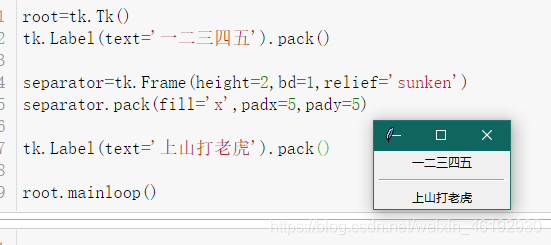
- 指定区域的作用:
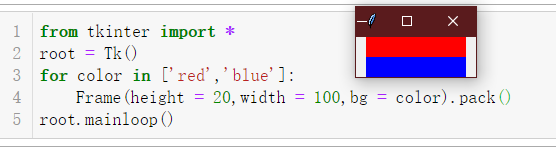
- 划分子 frame
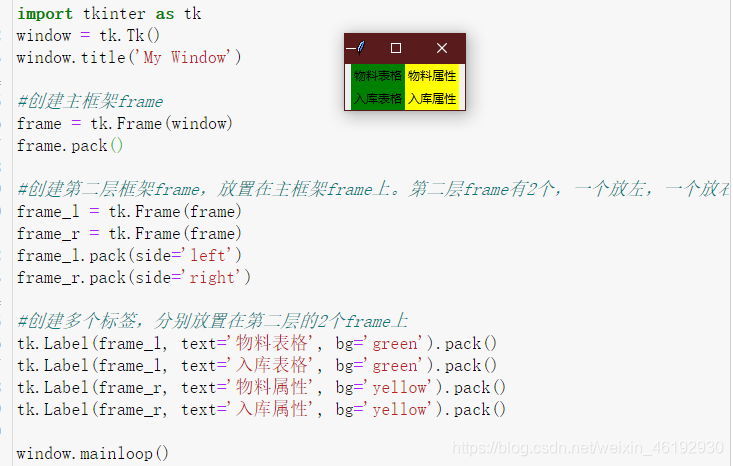
感谢大佬啊
参数
| 选项 | 含义 |
|---|---|
| background | 1. 设置 Frame 组件的背景颜色 2. 默认值由系统指定 3. 为了防止更新,可以将颜色值设置为空字符串 |
| bg | 跟 background 一样 |
| borderwidth | 1. 指定 Frame 的边框宽度 2. 默认值是 0 |
| bd | 跟 borderwidth 一样 |
| class_ | 默认值是 Frame |
| colormap | 1. 有些显示器只支持 256 色(有些可能更少),这种显示器通常提供一个颜色映射来指定要使用要使用的 256 种颜色 2. 该选项允许你指定用于该组件以及其子组件的颜色映射 3. 默认情况下,Frame 使用与其父组件相同的颜色映射 4. 使用此选项,你可以使用其他窗口的颜色映射代替(两窗口必须位于同个屏幕并且具有相同的视觉特性) 5. 你也可以直接使用 “new” 为 Frame 组件分配一个新的颜色映射 6. 一旦创建 Frame 组件实例,你就无法修改这个选项的值 |
| container | 1. 该选项如果为 True,意味着该窗口将被用作容器,一些其它应用程序将被嵌入 2. 默认值是 False |
| cursor | 1. 指定当鼠标在 Frame 上飘过的时候的鼠标样式 2. 默认值由系统指定 |
| height | 1. 设置 Frame 的高度 2. 默认值是 0 |
| highlightbackground | 1. 指定当 Frame 没有获得焦点的时候高亮边框的颜色 2. 默认值由系统指定,通常是标准背景颜色 |
| highlightcolor | 1. 指定当 Frame 获得焦点的时候高亮边框的颜色 2. 默认值由系统指定 |
| highlightthickness | 1. 指定高亮边框的宽度 2. 默认值是 0(不带高亮边框) |
| padx | 水平方向上的边距 |
| pady | 垂直方向上的边距 |
| relief | 1. 指定边框样式 2. 默认值是 “flat” 3. 另外你还可以设置 “sunken”,“raised”,“groove” 或 “ridge” 4. 注意,如果你要设置边框样式,记得设置 borderwidth 或 bd 选项不为 0,才能看到边框 |
| takefocus | 1. 指定该组件是否接受输入焦点(用户可以通过 tab 键将焦点转移上来) 2. 默认值是 False |
| visual | 1. 为新窗口指定视觉信息2. 该选项没有默认值 |
| width | 1. 设置 Frame 的宽度 2. 默认值是 0 |